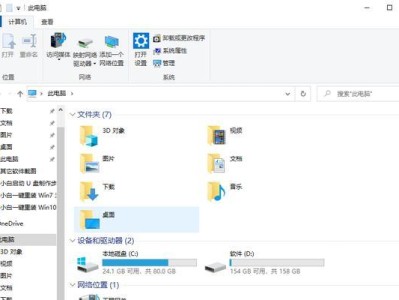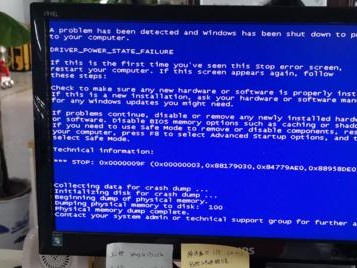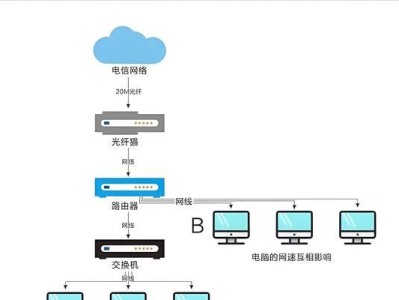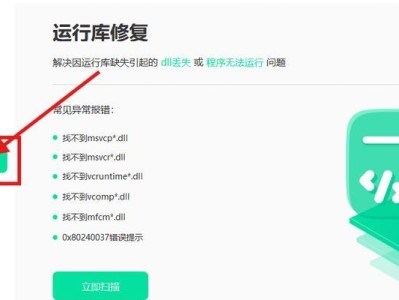在电脑装机过程中,选择一个合适的安装工具非常重要。Rufus是一款简单易用的装机工具,它可以帮助你轻松地安装操作系统。本文将详细介绍Rufus的使用方法,以及如何使用它来安装操作系统。
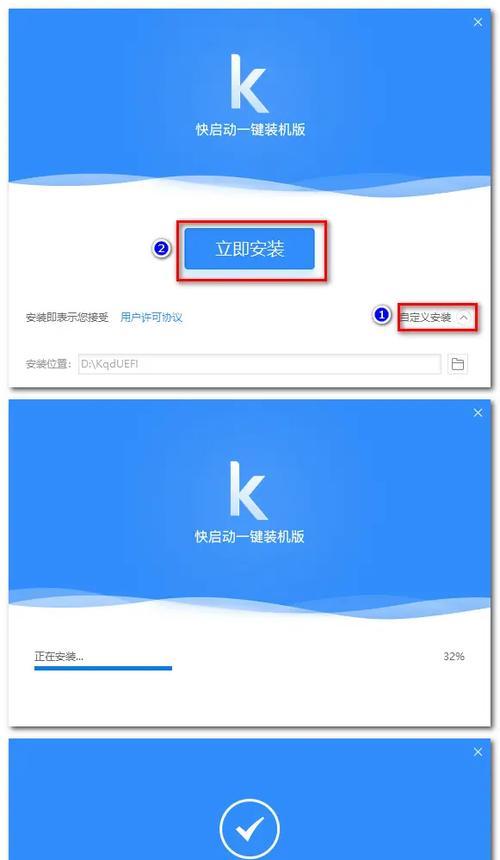
文章目录:
1.Rufus是什么?
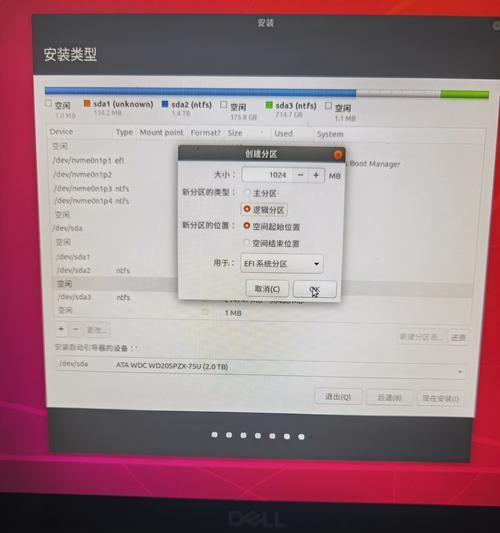
Rufus是一款免费且开源的装机工具,它可以帮助用户创建可启动的USB安装盘。它支持多种操作系统的安装镜像,包括Windows、Linux、Mac等。
2.下载和安装Rufus
要开始使用Rufus,首先需要下载并安装它。你可以在Rufus官方网站上找到最新版本的下载链接。下载完成后,运行安装程序并按照指示完成安装过程。
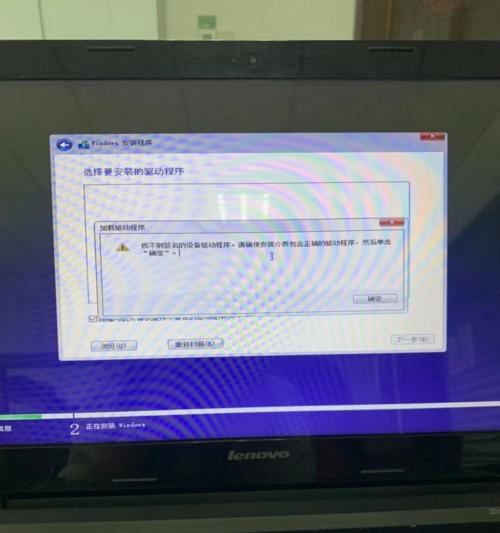
3.准备一个空白的U盘
在使用Rufus之前,你需要准备一个空白的U盘。请确保U盘没有重要的数据,因为在制作启动盘时,U盘上的所有数据都将被清空。
4.打开Rufus并选择U盘
打开Rufus后,它会自动检测到插入的U盘。在"设备"下拉菜单中选择你要使用的U盘。
5.选择操作系统镜像文件
在"引导选择"部分,点击右侧的按钮选择你要安装的操作系统镜像文件。你可以从本地硬盘或网络上选择一个镜像文件。
6.设置分区方案和文件系统类型
在"分区方案"中,选择适合你的需求的选项。一般情况下,使用默认选项即可。在"文件系统"中,选择FAT32或NTFS等文件系统类型。
7.开始制作启动盘
确认所有设置都已经正确完成后,点击"开始"按钮开始制作启动盘。这个过程可能需要一些时间,请耐心等待。
8.等待制作完成
Rufus会在制作启动盘的过程中显示进度条。请耐心等待直到制作完成。切勿中途拔出U盘或关闭Rufus。
9.完成制作启动盘
当Rufus显示制作启动盘完成后,你就可以安全地拔出U盘了。现在,你已经成功地使用Rufus制作了一个可启动的安装盘。
10.插入启动盘并重启电脑
将制作好的启动盘插入需要安装操作系统的电脑,并重启电脑。确保在BIOS设置中将启动顺序调整为从U盘启动。
11.按照提示安装操作系统
当电脑从启动盘启动后,按照屏幕上的提示进行操作系统的安装。根据你选择的操作系统不同,安装过程会有所不同。
12.注意事项和常见问题
在使用Rufus进行装机过程中,有一些注意事项和常见问题需要留意。例如,确保选择正确的分区方案和文件系统类型,确保U盘容量足够大,等等。
13.优点和局限性
Rufus作为一款简单易用的装机工具,有其独特的优点和局限性。例如,它快速而稳定,但不支持制作MacOSX的启动盘。
14.其他替代工具
除了Rufus之外,还有其他一些替代工具可以用来制作启动盘,例如WinToUSB、UNetbootin等。可以根据自己的需求选择合适的工具。
15.结束语
Rufus是一个功能强大且易于使用的装机工具,它可以帮助你轻松安装操作系统。通过本文介绍的步骤,你应该能够掌握如何使用Rufus来制作启动盘并安装操作系统。希望本文对你有所帮助!